In dit onderdeel vraagt u de omzet op van één of meer medewerkers in een bepaalde periode. Hierbij worden alleen gegevens verzameld uit de database met de actuele gegevens; de omzetgegevens in de historie worden niet meegenomen.
In de module Meerdere filialen toont dit onderdeel alleen de omzetgegevens van het geselecteerde filiaal.
Selecteer in het hoofdmenu een ander filiaal of de optie 'Alle filialen' om de gegevens in dit onderdeel bij te werken.
Standaard wordt de omzet van alle bedrijfsafdelingen opgevraagd.
U kunt ook de omzet van één bepaalde afdeling opvragen. Klik hiertoe op Afdeling of druk net zolang op Alt+0 tot de gewenste afdeling geselecteerd is.
De statusbalk van het programmavenster toont steeds de letter van de geselecteerde afdeling in de bijbehorende kleur. Wanneer de optie 'alle afdelingen' geselecteerd is dan is dit vakje leeg.
Met de keuzelijst linksboven in het venster bepaalt u het zoekcriterium. U heeft de mogelijkheid om de omzet van één bepaalde medewerker op te vragen, van alle medewerkers in een medewerkergroep of van alle medewerkers. De standaardkeuze is één medewerker.
Selecteer afhankelijk van uw keuze de gewenste medewerker of medewerkergroep.
In de beide datumvelden vult u de gewenste periode in.
Klik op de velden om een kalender op te roepen waarin u de gewenste datum selecteert. U kunt de datum ook gewoon intypen. Het programma zorgt er zelf voor dat de linkerdatum vóór de rechterdatum ligt.
U kunt ook gegevens opvragen per jaar, per maand, per periode van vier weken of van alle jaren. Selecteer de gewenste optie in de derde keuzelijst. Standaard staat deze lijst ingesteld op 'periode'. Wanneer de inhoud wordt ingesteld op 'per jaar', 'per maand', 'per 4 weken' of 'alle' dan worden de bijbehorende data automatisch ingevuld in de datumvelden.
Met Volgende en Vorige
vraagt u dan steeds de omzetgegevens van de volgende respectievelijk vorige periode op.
Klik op Vernieuwen om de omzet op te vragen. U kunt ook op F5 drukken.
De gegevens worden verzameld. Het betreft de bonnen die gemaakt zijn door de betreffende medewerker(s) en waarvan de datum binnen de opgegeven periode valt.
Van iedere bon worden alleen die artikelregels beschouwd die niet afkomstig zijn van een eerdere bon. Is bijvoorbeeld een artikelregel op een factuur afkomstig van een verzendbon, dan zijn de bondatum en de naam van de medewerker op de verzendbon bepalend voor die regel.
In het optievenster bij dit onderdeel geeft u aan welke bonsoorten in het omzetoverzicht moeten worden opgenomen; orderbevestigingen, verzendbonnen, reparatiebonnen en/of verkoopfacturen.
Open het optievenster met Opties of F9.
Print een overzicht met Afdrukken of Ctrl+P (
omzetlijst medewerkers).
Selecteer eerst de pagina met het overzicht dat u wilt afdrukken.
Klik op Afdrukvoorbeeld of druk op Ctrl+F2 voor een voorbeeld op het scherm.
U kunt een overzicht ook exporteren naar een tekstbestand voor gebruik elders.
Selecteer eerst de gewenste pagina, kies Opslaan als tekst in het menu en geef de bestandsnaam op waaronder u de gegevens wilt opslaan.
Klik op Exporteren naar Excel om de inhoud van alle pagina's naar een Excel werkmap te exporteren.
Houd Ctrl ingedrukt wanneer u alleen de inhoud van de geselecteerde pagina naar Excel wilt exporteren.
Druk op Esc om het onderdeel te verlaten.
U kunt ook op Afsluiten klikken in de knoppenbalk.
De omzetgegevens worden per bon getoond in het overzicht op de eerste pagina.
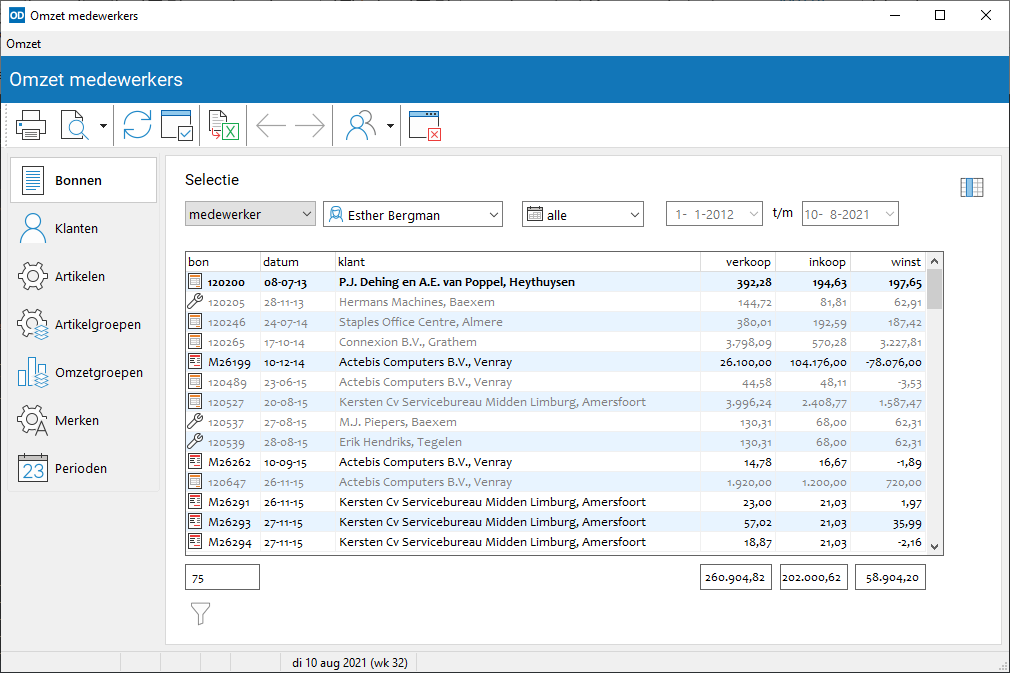
Aan de onderzijde van de kolommen worden de kolomtotalen vermeld. Pas de volgorde waarin de gegevens in de tabel worden getoond aan door met de muis op een kolomtitel te klikken.
Dubbelklik op een regel om een bon te openen.
Wanneer een bon nog niet (volledig) gefactureerd is, dan worden de bonsoort, -nummer en -datum weergegeven in een grijze kleur. Zijn niet alle inkoopprijzen van de artikelen op een bon bekend, dan worden de inkoop- en winstbedragen weergegeven in grijs. De marge of leverkorting wordt getoond in een rode kleur wanneer deze onder de minimale marge ligt, zoals ingesteld in programma-instellingen.
Met Shift+Ctrl+M brengt u de namen en adressen op deze pagina over naar een mailing.
Toont de omzetgegevens uit de eerste pagina getotaliseerd per klant.
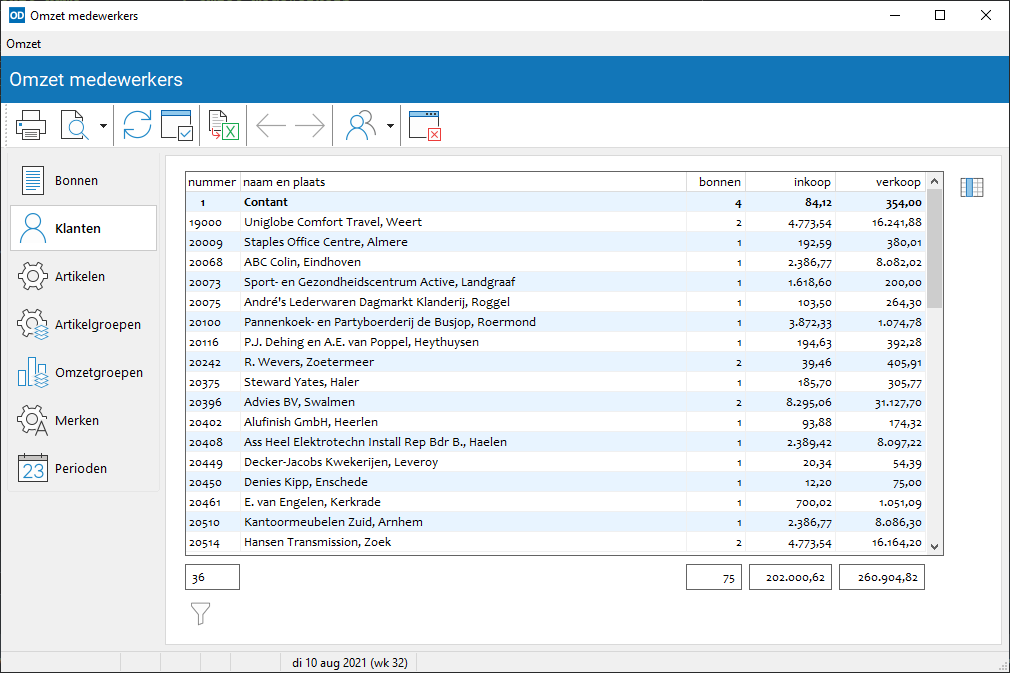
Met Shift+Ctrl+M brengt u de namen en adressen op deze pagina over naar een mailing.
Toont de omzetgegevens getotaliseerd per artikel.
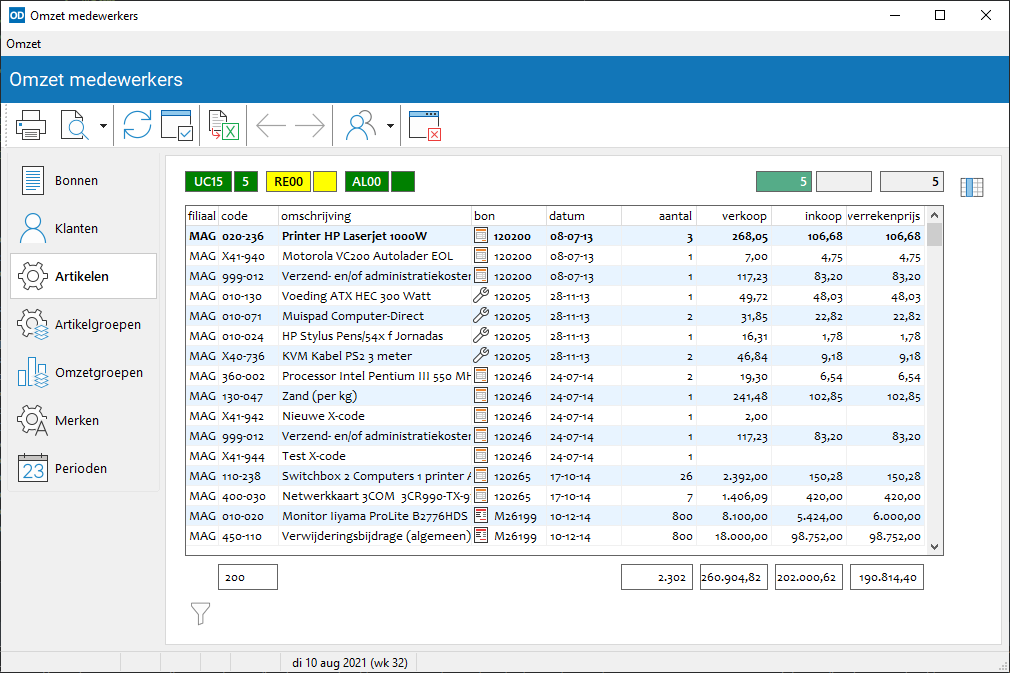
In het optievenster geeft u aan of de gegevens per bonregel afzonderlijk of getotaliseerd per artikel moeten worden getoond.
Toont de omzetgegevens getotaliseerd per artikelgroep.
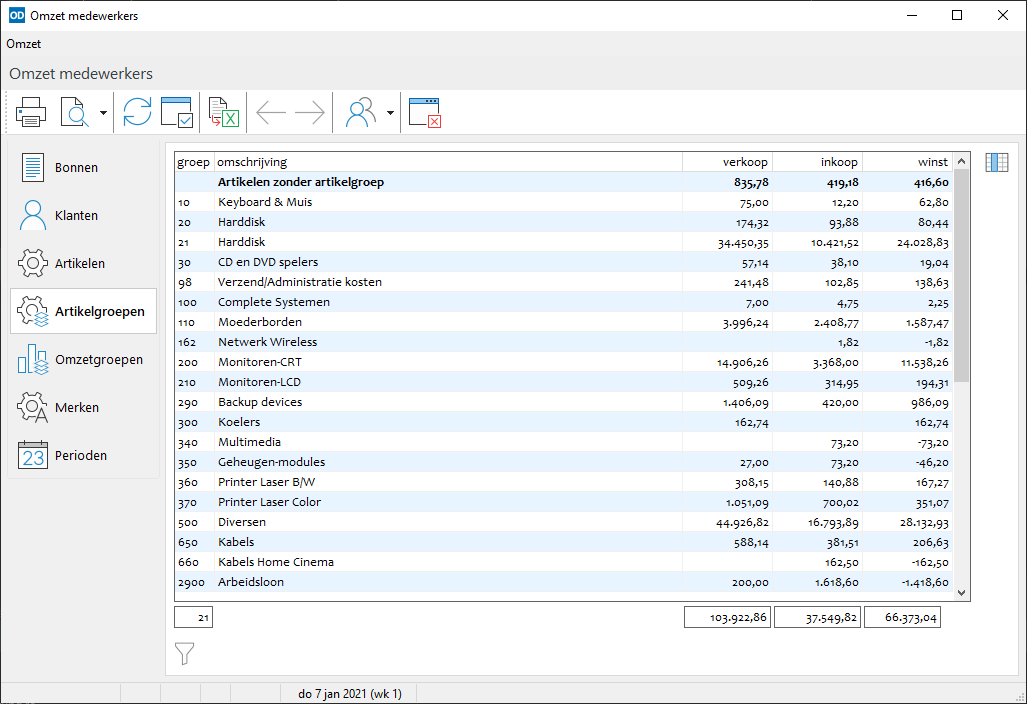
Toont de omzettotalen gegroepeerd per omzetgroep.
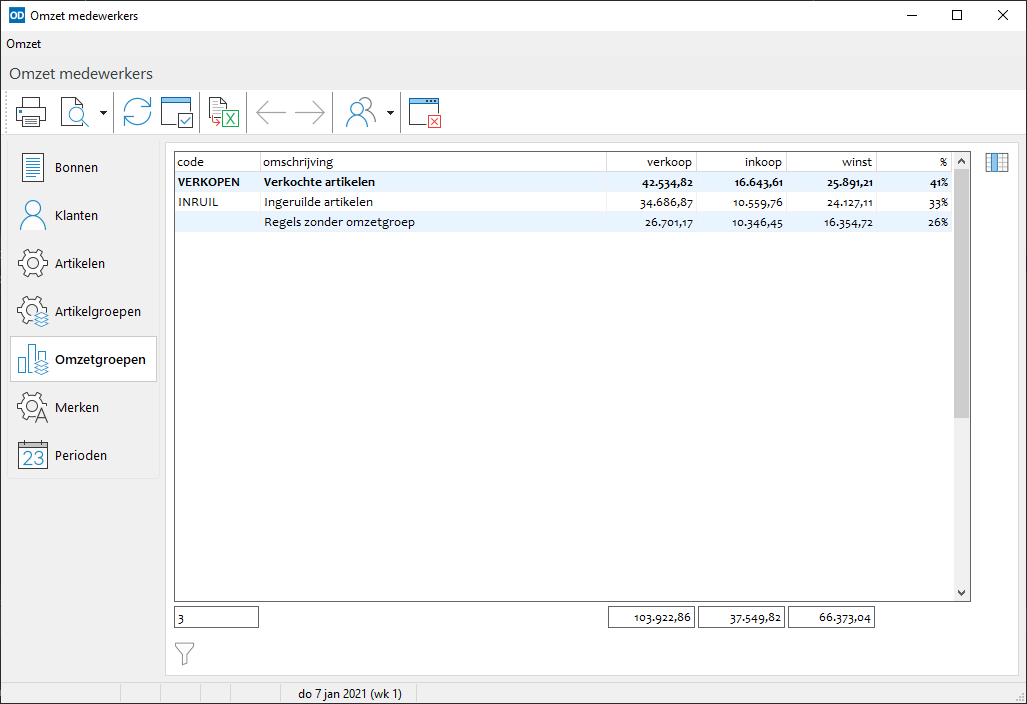
De pagina is zichtbaar wanneer de instelling 'Omzetgroepen' is geactiveerd in groepinstellingen.
Toont de omzettotalen gegroepeerd per artikelmerk.
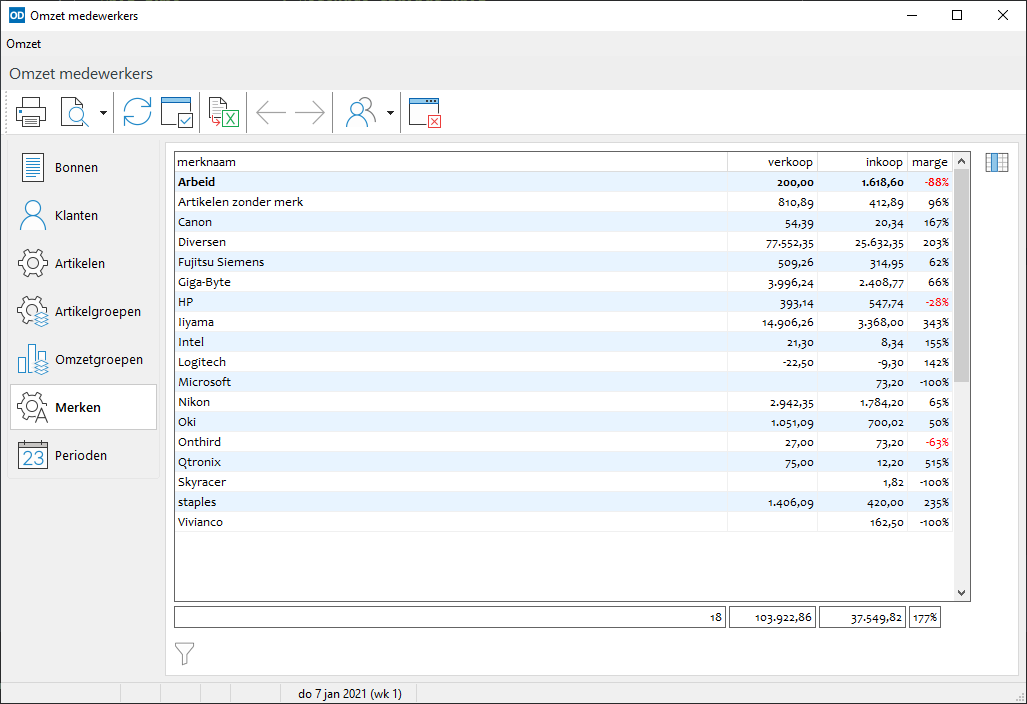
De pagina is zichtbaar wanneer de instelling 'Merken' is geactiveerd in artikelinstellingen.
Toont de aantallen bonnen en totaalbedragen per dag, week, maand, kwartaal of jaar, al naar gelang de periode zoals ingesteld onderaan de pagina.
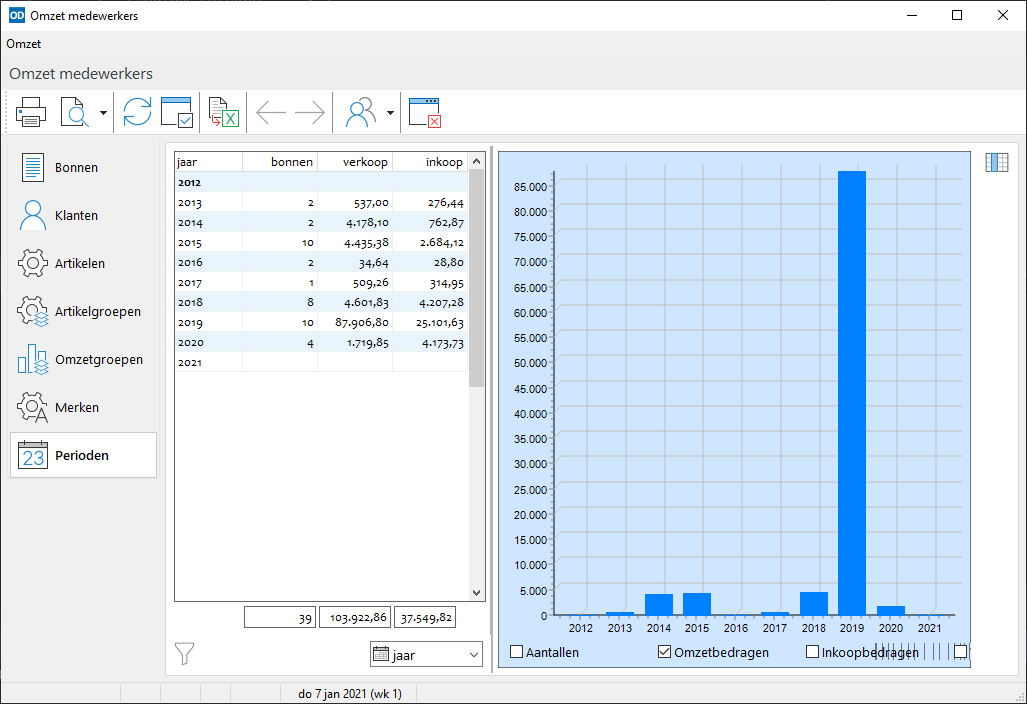
Deze gegevens worden ook getoond in een staafdiagram. Activeer één of meer selectievakjes voor de gewenste grafiek. Met Grafiek of Shift+Ctrl+F2 roept u een afdrukvoorbeeld op. Vanuit het voorbeeldvenster kunt u de grafiek ook afdrukken.